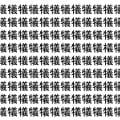失くして困る物にはAir Tagを付けておこう!使い方や仕組みを解説


Air Tagとは
Air Tagは、紛失防止用に使われるAppleデバイスで、大きさは500円玉くらいです。
あらかじめiPhoneの「探す」アプリで設定をしておくことで、Air Tagの正確な場所を把握することができます。自分の部屋の中やすぐ近い場所にあるのに探せないようなときには、音を出して場所を知ることも可能です。失くして困る物に、Air Tagを付けておくと簡単に探せるようになります。
Air TagはApple Storeで購入できますが、それ以外のネット通販サイトなどでも取り扱っているところは多いです。Apple Storeよりも安く買えるところもあります。物自体は同じであるため機能的な違いはありません。ただ、Apple Storeで購入する場合には、無料でメッセージなどの刻印を彫ってもらえるサービスがあります。
また、Air Tag専用のアクセサリー類も多種類発売されています。アクセサリーを使用することで、カバンや鍵などに付けやすくなるでしょう。見た目もオシャレな物も多いです。
Air Tagの仕組み
Air Tagの場所を把握できるのは、Appleの「探す」ネットワークを利用しています。「探す」ネットワークというのは、Air Tagの近くにあるデバイスとBluetooth信号でつながって位置情報が分かる仕組みです。
Air Tagその物にはGPSは使用されていないため、Air Tagの位置情報が直接的に分かるわけではありません。Air TagとBluetooth信号でつながったデバイスの位置情報をもとにして、Air Tagの場所が分かります。
また、Air Tagとつながるデバイスは、iPhoneやiPadなどのApple製のデバイスです。全く知らない人や、Air Tagを使用していない人のデバイスも含まれています。このことで、プライバシーの懸念を感じる人もいるかもしれません。しかし、データの送信自体は暗号化された上で行われます。自分のデバイスが誰のデバイスとつながっているのかは、本人同士はもちろんのこと、Appleでも把握できない仕組みです。そのため、プライバシーは保護され、安心して使用できます。
また、iPhoneやiPadを使用しているユーザーは世界中に大勢います。そのため、近くにつながるデバイスがないという事態に陥ることはほとんどありません。少なくとも、住宅街や繁華街などであれば、すぐに誰かのデバイスとつながり、場所が分かります。
Air Tagの使い方
Air Tagを使用するときには、最初に設定を行う必要があります。では、設定方法と実際に紛失してしまったときの探し方について見ていきましょう。
設定方法
購入したばかりのAir Tagには絶縁フィルムが付いているので、最初に剥がしておきましょう。それから、Air TagをiPhoneに近づけると、自動的に接続されてiPhoneの画面に「このAir TagをApple IDに登録」と表示されます。
「続ける」をタップすると自分のApple IDとリンクされるので、次は名称と絵文字の設定をしましょう。名称と絵文字は自分で管理するための物です。他のユーザーに見せる物ではないため、どんな物でも問題ありません。複数のAir Tagを使用する場合には、自分で区別しやすい物に設定しておきましょう。「財布」や「傘」などオーソドックスな名前で良ければ、プルダウンメニューから選択するだけです。オリジナルの名前を付けたい場合には、カスタム名を選択して入力しましょう。
また、既にApple IDとリンクされたAir Tagは、iPhoneを近づけても登録画面が出てくることはありません。そのため、他の人から勝手にリンクされてしまう心配もなく、安心して使用できます。
失くすと困る物に付けておく
設定が済んだら、失くすと困る物にAir Tagを付けておきましょう。例えば、財布の中やバッグの中に入れるなどして使う人が多いです。財布の中にAir Tagを入れておけば、どこかに置き忘れたり落としたりしたときに、すぐに探せます。バッグの中に入れておけば、置き引き対策にもなるでしょう。
自宅の鍵などにつけておくのもよくある使い方です。鍵を失くしてしまったときに備えられます。自宅の中で鍵をどこに置いたのか分からなくなってしまったときなどにも、すぐに探せるので便利でしょう。
カバンや財布などの場合には中に直接入れることも、アクセサリーなどを使って付けることもできます。鍵に付けたい場合には、アクセサリーを使用するのがいいでしょう。キーホルダータイプのAir Tag用アクセサリーは多種類販売されています。
実際に失くしてしまったときの探し方
Air Tagは「探す」アプリを使用して、「サウンドを再生」、「探す」、「紛失モード」の3種類の方法で探せます。
まず、iPhoneの「探す」アプリを開きましょう。
失くした場所が室内などすぐ近くの場合には、「サウンドを再生」をタップしましょう。そうするとAir Tagからアラート音が鳴ります。室内で失くしてしまったときなどには、この方法で簡単に探せるでしょう。
少し離れた場所で失くした心当たりがある場合には「探す」の方法が便利です。Air Tagがある場所の方向と距離がiPhoneの画面に表示されます。例えば「0.8m前方」のような具合です。表示に従って歩いて行けば、Air Tagがある場所にたどり着けます。
今いるところから遠い場所で失くした可能性がある場合や、どこで失くしたか見当がつかない場合には、「紛失モード」をタップしましょう。そうすると、マップ上にAir Tagの場所が絵文字で表示され、電話番号を登録する画面も表示されます。
ここで電話番号を入力すると、Air Tagを拾った人に対して通知される仕組みです。親切な人が拾ってくれた場合には、電話をかけてくれるでしょう。ただし、電話番号の登録は任意です。自分でその場まで取りに行くつもりなら、登録しなくても問題ありません。
また、何も操作しなくても、Air TagがiPhoneから離れて一定時間経過すると自動的にサウンドが再生されます。この機能は自分で気が付かないうちに失くしてしまっていたときなどに便利です。
電池交換の方法
Air Tagには電池が入っており1年程度もつようになっています。残量が少なくなったら交換が必要です。iPhoneやiPadのバッテリー交換と異なり、ユーザーが自分で交換できます。交換用の電池は、一般に市販されている「CR2032 3V のコイン型リチウム電池」です。
残量が少なくなってくると、iPhoneに通知が来るため、交換のタイミングも分かります。また、通知が来ていないときでも、「探す」アプリを使用してAir Tagのバッテリー残量を確認可能です。「持ち物を探す」のタブをタップし、調べたいAir Tagのアイコンをタップすれば、バッテリー残量が表示されます。
電池交換の際には、Appleのマークが描かれている部分を下に押し下げた状態で、反時計回りに回すとカバーが開きます。それから、古い電池を取り出して、新しい電池を入れましょう。
カバーを閉めるときには、3つある溝の位置と爪の位置を合わせてから時計回りに回します。
Air Tagを使用する上での注意点
Air Tagはあくまで物の紛失防止のために使用するデバイスです。子供やペットなどには使わないようにしましょう。Apple側でも子供やペットへの使用は非推奨としています。
勝手に他人の荷物などにAir Tagを付ける行為も避けましょう。相手とトラブルになる可能性があります。iOS14.5以降のiPhoneでは、自分のiPhoneとペアリングされていないAir Tagが自分と一緒に移動していると通知が来る仕組みになっています。
また、Air Tagを付けていても対応できない場面もあるため注意が必要です。例えば、悪意のある人から盗まれて電池を抜き取られると追跡できなくなります。
まとめ
Air Tagは、iPhoneの「探す」ネットワークを利用して、位置を常に把握できるデバイスです。財布や鍵などの紛失防止に役立ちます。使い方も簡単でプライバシーも守られる仕組みなので、iPhoneユーザーならぜひ活用してみましょう。
Copyright © 2023 iedge All Rights Reserved.
最新IOTテクノロジーを用いた防犯セキュリティーシステムや家電設備を搭載したスマートホーム(スマートハウス)情報をお届け。まだ日本では未発表のアプリやデバイス/ガジェットも全公開します。
ウェブサイト: https://www.iedge.tech/
- ガジェット通信編集部への情報提供はこちら
- 記事内の筆者見解は明示のない限りガジェット通信を代表するものではありません。